Centrul de notificări pe Mac
Centrul de notificări păstrează toate informațiile dvs. importante, mementourile și widgeturile într‑un singur loc la îndemână. Obțineți detalii despre evenimentele din calendar, bursă, vreme și altele – și luați la cunoștință notificările pe care s‑ar putea să le fi omis (e‑mailuri, mesaje, mementouri și altele).
Deschideți centrul de notificări. Faceți clic pe dată sau pe oră în partea din dreapta sus a ecranului sau glisați spre stânga din marginea dreaptă a trackpadului cu două degete. Derulați în jos pentru a vedea mai multe.
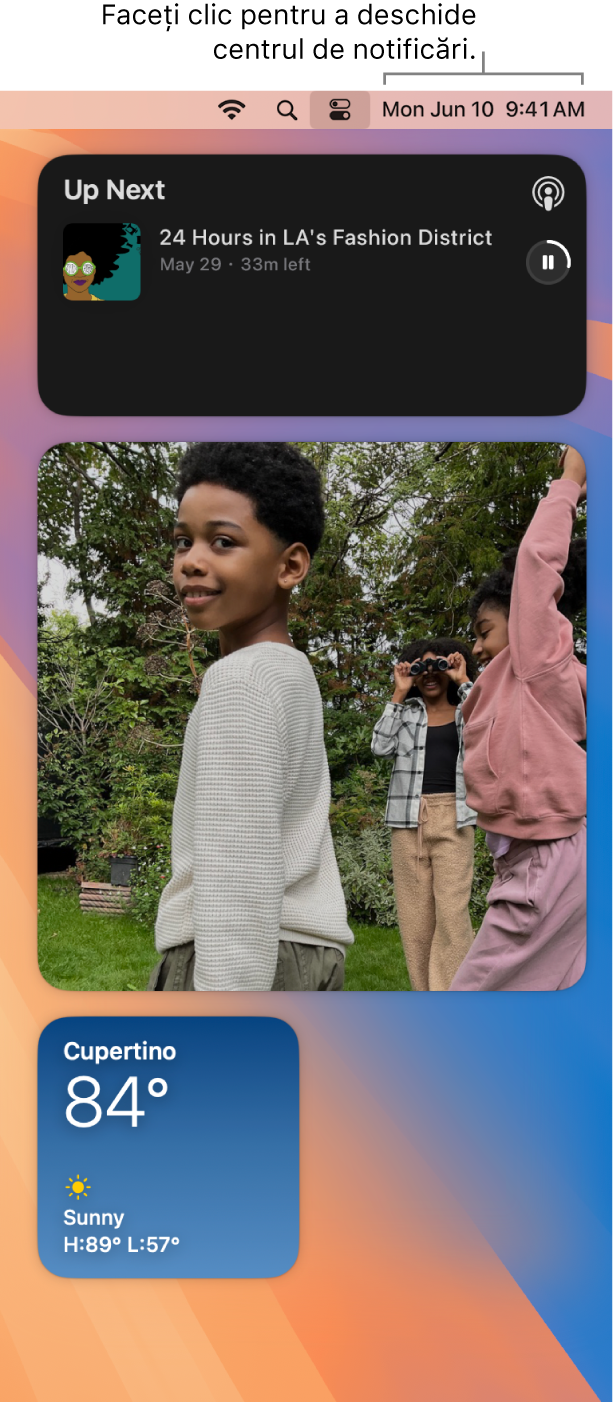
Interacționați cu notificările dvs. Răspundeți la un e‑mail, ascultați cel mai recent podcast sau vizualizați detalii despre evenimentele din calendar. Faceți clic pe săgeata din colțul din dreapta sus al unei notificări pentru a vedea opțiunile, a lua măsuri sau a obține informații suplimentare.
Stabiliți configurările pentru notificări. Deschideți Configurări sistem, apoi faceți clic pe Notificări pentru a selecta ce notificări vedeți, inclusiv dacă doriți să vedeți notificările de pe iPhone pe Mac. Notificările sunt sortate după cea mai recentă.
Suspendați notificările pentru a vă concentra pe ceea ce faceți. Când lucrați, luați cina sau doriți să nu fiți deranjat, funcționalitatea Concentrare poate filtra automat notificările, pentru a le vedea doar pe cele specificate de dvs. Funcționalitatea Concentrare poate suspenda toate notificările sau poate permite doar apariția anumitor notificări și poate informa contactele că ignorați notificările folosind o stare în Mesaje. Pentru a configura funcționalitatea Concentrare, deschideți Configurări sistem, apoi faceți clic pe Concentrare în bara laterală. Pentru a activa sau a dezactiva Concentrare, faceți clic pe 
Puteți personaliza un mod de Concentrare pentru a se potrivi cu activitatea dvs. curentă și a permite notificări de la anumite persoane sau aplicații, pentru apeluri telefonice sau evenimente următoare și altele. De asemenea, vă puteți partaja modul de concentrare pe toate dispozitivele dvs. și puteți utiliza filtrele de concentrare pentru a ascunde conținutul deranjant în aplicații precum Calendar și Mesaje.
Personalizați widgeturile dvs. Faceți clic pe Editează widgeturile (în partea de jos a centrului de notificări) pentru a vedea galeria de widgeturi și a adăuga, elimina sau rearanja widgeturile. Dacă v‑ați autentificat în același cont Apple pe iPhone și pe Mac, puteți și să adăugați widgeturile de pe iPhone pe desktop fără a fi necesar să instalați aplicațiile corespunzătoare pe Mac. Puteți trage noi widgeturi oriunde pe desktop sau în centrul de notificări. De asemenea, puteți adăuga widgeturi terțe din App Store.
Aflați mai multe. Consultați Utilizarea centrului de notificări pe Mac.